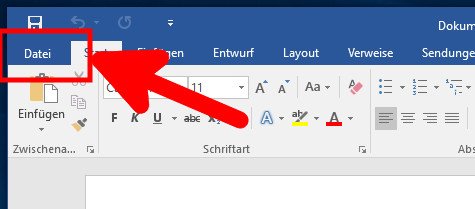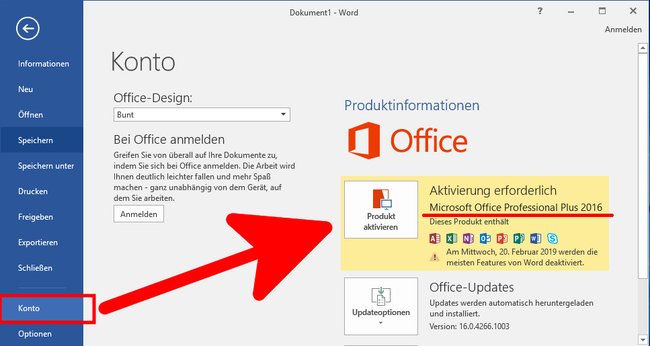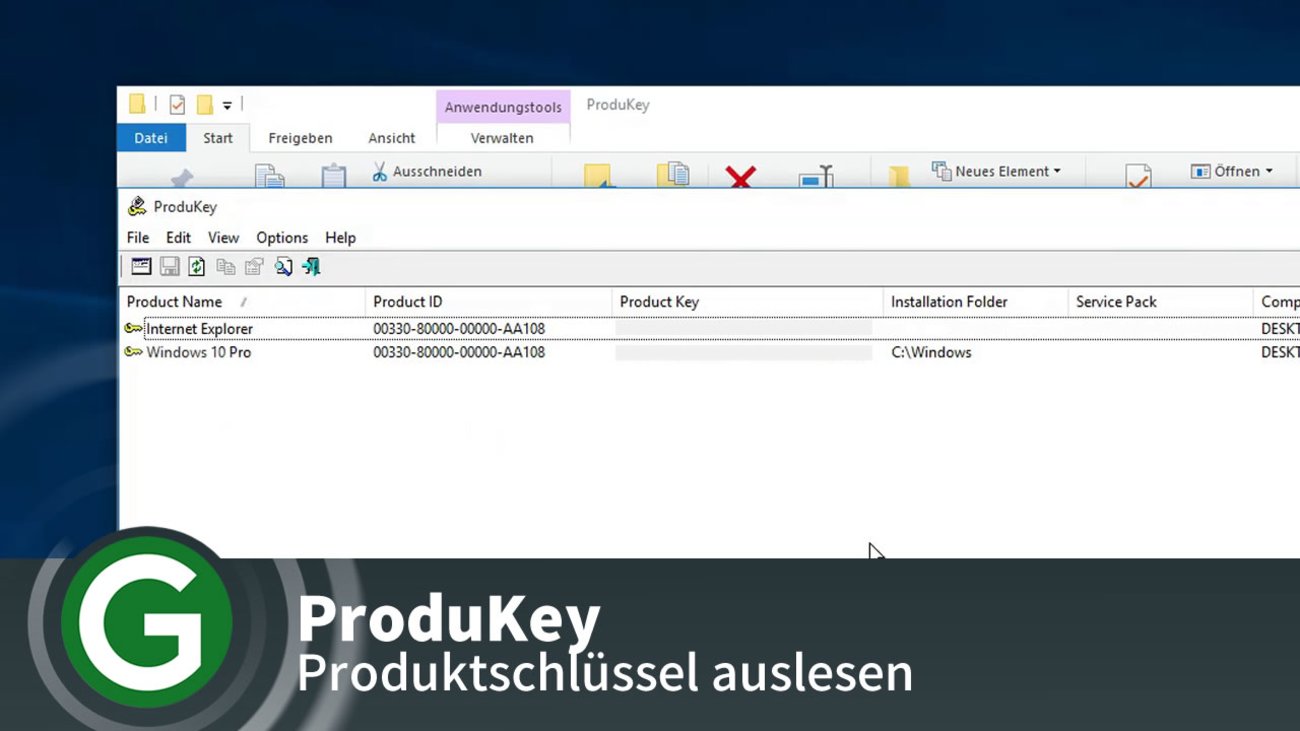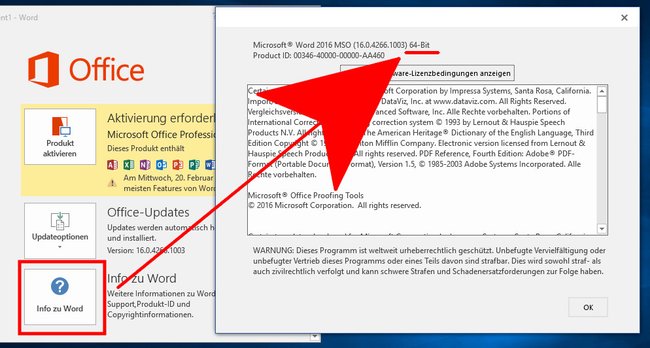Welche Office-Version habe ich? Wir zeigen euch in dieser Anleitung, wir ihr das in wenigen Schritten herausfindet.
Welche Office-Version habe ich?
Für Datei-Kompatibilität oder wenn ihr ein Office-Upgrade plant, ist es hilfreich zu wissen, welche Office-Version ihr habt.
Office-Version herausfinden
- Öffnet ein Word- oder Excel-Dokument.
- Klickt oben links auf das Menü Datei.
![]()
- Klickt unten auf den Menüpunkt Konto. In anderen Office-Versionen müsst ihr unter Umständen auf den Punkt Hilfe klicken.
- Auf der rechten Seite seht ihr, welche Office-Version ihr habt und welche Programme darin enthalten sind. Dazu gehört der Produktname und die Versionsnummer.
Mit dem Tool ProduKey könnt ihr übrigens euren Office-Key auslesen:
32- oder 64-Bit-Version von Office?
Hier zeigen wir, wo die Bit-Version der Office-Suite angegeben ist.
So seht ihr, ob ihr die 32- oder 64-Bit-Version von Office nutzt:
- Geht vor wie oben beschrieben.
- Scrollt im Punkt Konto auf der rechten Fensterseite nun herunter und klickt auf „Info zu Word“ beziehungsweise „Info zu Excel“.
- Im neuen Fenster seht ihr ganz oben die genaue Software-Version und dahinter die Angabe „64-Bit“ oder „32-Bit“.
Heutzutage sind 64-Bit-Versionen der Standard. 32-Bit laufen nur auf älteren Rechnern mit einem Prozessor, der noch keine 64-Bit unterstützt. 32-Bit-Programme laufen in Windows auch auf 64-Bit-Computern. Der umgekehrte Fall gilt allerdings nicht.
Unter Umständen benötigt ihr kein Upgrade auf eine neuere Office-Version. Die kostenlose Office-Suite LibreOffice unterstützt beispielsweise alle gängigen Microsoft-Office-Formate wie DOC- und DOCX-Dateien. Außerdem kann man dort eine ähnliche Ribbon-Oberfläche wie in Microsoft Office aktivieren, damit die Umstellung einfach fällt.
Hat alles geklappt? Falls ihr eure Office-Version nicht herausfinden konntet, schreibt es uns bitte in die Kommentare. In dem Fall werden wir unsere Anleitung aktualisieren, sofern sie veraltet sein sollte.
Hat dir der Beitrag gefallen? Folge uns auf WhatsApp und Google News und verpasse keine Neuigkeit rund um Technik, Games und Entertainment.